小白重装系统黑屏的原因及解决办法
- 分类:教程 回答于: 2023年03月03日 09:32:00
工具/原料:
系统版本:win10系统
品牌型号:戴尔灵越14-4000
重装系统后黑屏的情况一:
重装系统之后,有些电脑会因为开机启动项没有设置正确,导致电脑开机无法正常读取硬盘系统,导致电脑重装系统之后黑屏,这时候,我们只需要设置营片区的即可解决重装系统后黑屏的情况。
解决方法:
1、 重启电脑,在开机画面出现的时候,快速不断的按启动热键进入BIOS,一般情况下,启动热键提示会出现在电脑品牌logo的下方。
2、 进入BIOS后,我们使用左右方向键将界面切换至“boot”窗口,回车键展开Boot Option #1,将第一启动项改为硬盘,然后按f10保存即可。
 重装系统后黑屏的情况二:
重装系统后黑屏的情况二:
重装系统之后,电脑的显示器不支持该分辨率,导致电脑出现开机黑屏的情况,这时候我们可以进入BIOS进行对应的设置。
解决方法:
1、 重装系统后黑屏,我们按住电源键不放,强制关机后,再重新开机,在进入系统前按F8,进入高级选项界面。
2、 然后,用上下键选中“启用VGA模式”,按回车进入桌面。
 3、 最后,根据自己的显示器更改分辩率即可。
3、 最后,根据自己的显示器更改分辩率即可。
(1)19寸液晶显示器(普屏)1280×1024
(2)19寸液晶显示器(宽屏)1440×900
(3)20寸液晶显示器(宽屏)1600×900
(4)22寸液晶显示器(宽屏)1680×1050
(5)24寸液晶显示器(宽屏) 1920×1200。
重装系统后黑屏的情况三:
重装系统的时候,如果安装的显卡驱动不匹配,比如说与品牌机主板产生不兼容的情况,那么就会使电脑开机进入黑屏的状态。
解决方法:
1、 同样,按住电源键不放强制关机后,再重新开机,在进入系统前按F8,进入高级选项。
2、 用上下键选中“网络安全模式”,按回车进入。

3、 进入安全模式桌面之后,右击计算机,然后选择“管理”。

4、 然后,点击选择“设备管理器”,点开“显示适配器”,右击显卡驱动选择“卸载”,勾选“删除此设备的驱动程序软件”,点击“确定”。

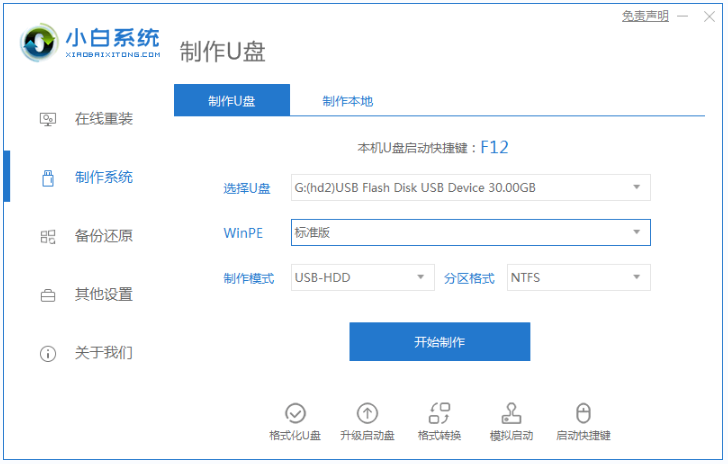
总结:上文即是小编为大家详细介绍的关于小白重装系统黑屏的原因及解决办法,希望以上的介绍能够对大家有所帮助。
 有用
26
有用
26


 小白系统
小白系统


 1000
1000 1000
1000 1000
1000 1000
1000 1000
1000 1000
1000 1000
1000 1000
1000 1000
1000 1000
1000猜您喜欢
- 小白一键重装系统好用吗怎么使用..2022/08/12
- 电脑重装系统后U盘读不出怎么办..2016/10/31
- excel函数公式加减乘除法大全..2022/09/21
- 2021年显卡性能排名天梯图榜单..2022/01/29
- 魔法猪一键系统重装软件使用教程..2021/04/03
- 想知道台式电脑重装系统多少钱..2022/11/26
相关推荐
- 魔方还原数据,小编教你如何成功的还原..2017/12/12
- 如何重装XP系统步骤教程2020/08/07
- xp系统一键安装如何操作2022/12/26
- xp系统重装教程2022/08/25
- 怎样破解电脑开机密码2015/07/06
- 电脑开不了机黑屏怎么解决问题..2022/10/19

















